


  |  | ||
In diesem Abschnitt wird erläutert, wie Sie im Adressbuch des Geräts nach dem Ziel suchen und dieses auswählen.
Drücken Sie [Ziel suchen].
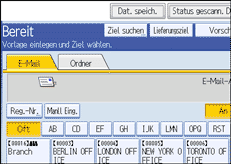
Drücken Sie [Name], um nach einem Zielnamen zu suchen.
Drücken Sie [E-Mail-Adresse], um nach einer E-Mail-Adresse zu suchen.
Die Display-Tastatur wird angezeigt.
Sie können auch suchen, indem Sie [Name] und [E-Mail-Adresse] kombinieren.
Geben sie den Anfang des Zielnamens ein.
Um nach einer E-Mail-Adresse zu suchen, geben Sie den Anfang der Adresse ein.
Drücken Sie [OK].
Drücken Sie gegebenenfalls [Erweiterte Suche] und geben Sie die detaillierten Suchkriterien an. Anschließend drücken Sie [OK].
Wenn Sie [Erweiterte Suche] drücken, können Sie mithilfe bestimmter Kriterien suchen, z.B. [Name], [E-Mail-Adresse] und [Ordnername]. Sie können Suchkriterien eingeben, z.B. [Wort am Anfang] oder [Wort am Ende]. Außerdem können Sie Ihre Suche mit mehreren Kriterien verfeinern.
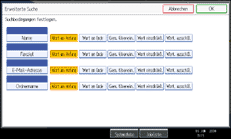
Die abgebildete Anzeige dient nur als Beispiel. Die tatsächlich angezeigten Elemente können hiervon abweichen.
Drücken Sie [Suche starten].
Die Ziele, die die Suchkriterien erfüllen, werden angezeigt.
Ein Ziel auswählen.
Wählen Sie [An], [Cc] oder [Bcc].
Drücken Sie [OK].
![]()
Wenn [LDAP-Suche] in den [Systemeinstellungen] auf [Ein] eingestellt ist, müssen Sie überprüfen, ob im oberen Teil der Anzeige [Adressbuch] ausgewählt ist, bevor Sie die Suche ausführen.
Die Suchkriterien, die bei [Erweiterte Suche] angezeigt werden, z. B. [Name], [E-Mail-Adresse] und [Ordnername], sind im Adressbuch des Geräts registriert. Weitere Einzelheiten hierzu erhalten Sie im Handbuch Netzwerk- und Systemeinstellungen.
Indem Sie [Details] drücken, können Sie Einzelheiten zu den ausgewählten Zielen aufrufen.
Bis zu 100 Ziele können als Suchergebnisse angezeigt werden.
Wenn Sie [Erweiterte Suche] drücken, werden die folgenden Kriterien angezeigt:
[Wort am Anfang]: Die Namen, die mit dem bzw. den eingegebenen Buchstaben oder Zeichen beginnen, werden angezeigt.
Beispiel: Um nach "ABC" zu suchen, geben Sie "A" ein.
[Wort am Ende]: Die Namen, die mit dem bzw. den eingegebenen Buchstaben oder Zeichen aufhören, werden angezeigt.
Beispiel: Um nach "ABC" zu suchen, geben Sie "C" ein.
[Gen. Überein.]: Die Namen, die dem bzw. den eingegebenen Buchstaben oder Zeichen entsprechen, werden angezeigt.
Beispiel: Um nach "ABC" zu suchen, geben Sie "ABC" ein.
[Wort einschließ.]: Die Namen, die den bzw. die eingegebenen Buchstaben oder Zeichen enthalten, werden angezeigt.
Beispiel: Um nach "ABC" zu suchen, geben Sie "A", "B" oder "C" ein.
[Wört. ausschlß.]: Die Namen, die den bzw. die eingegebenen Buchstaben oder Zeichen nicht enthalten, werden angezeigt.
Beispiel: Um nach "ABC" zu suchen, geben Sie "D" ein.